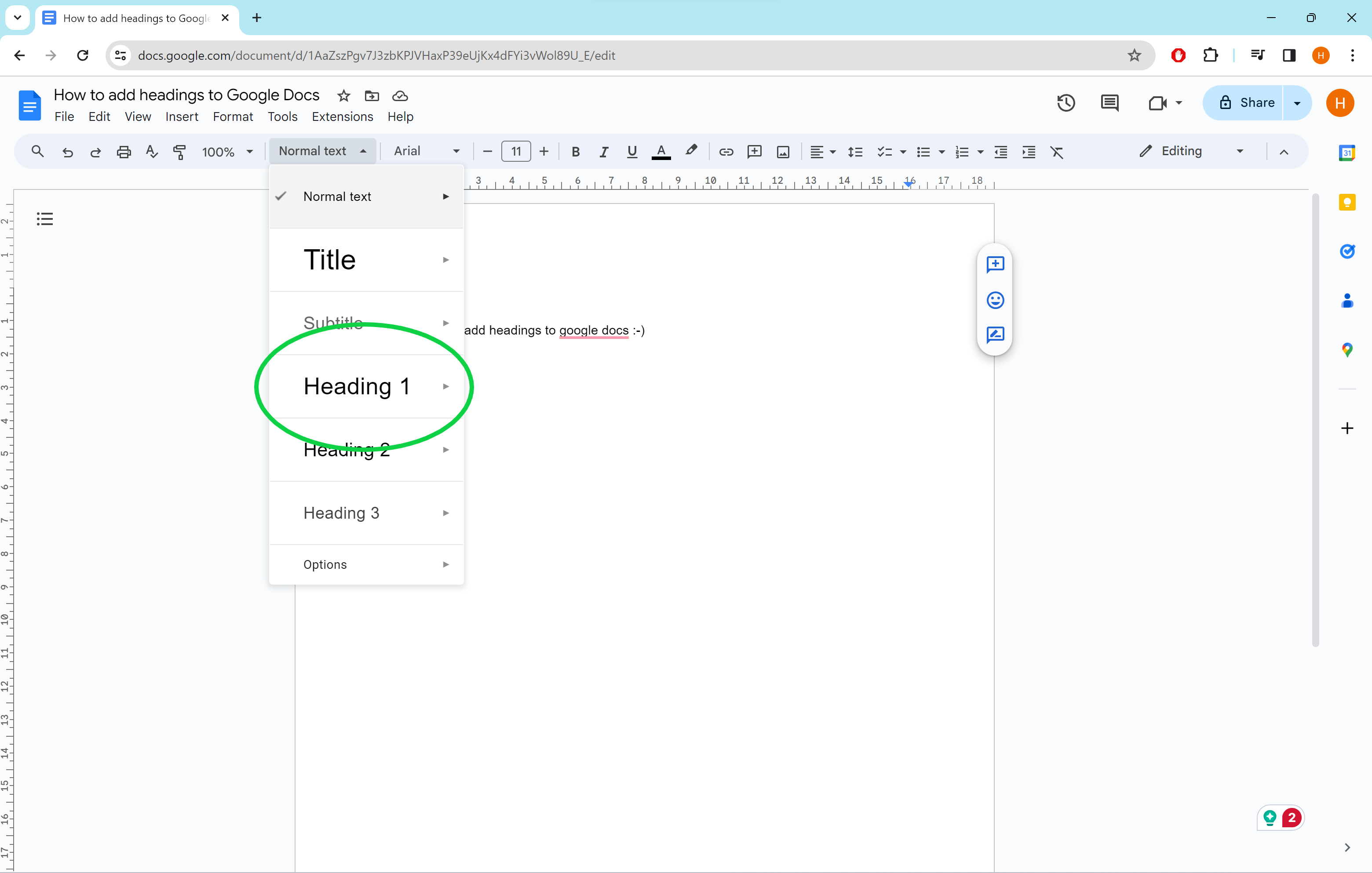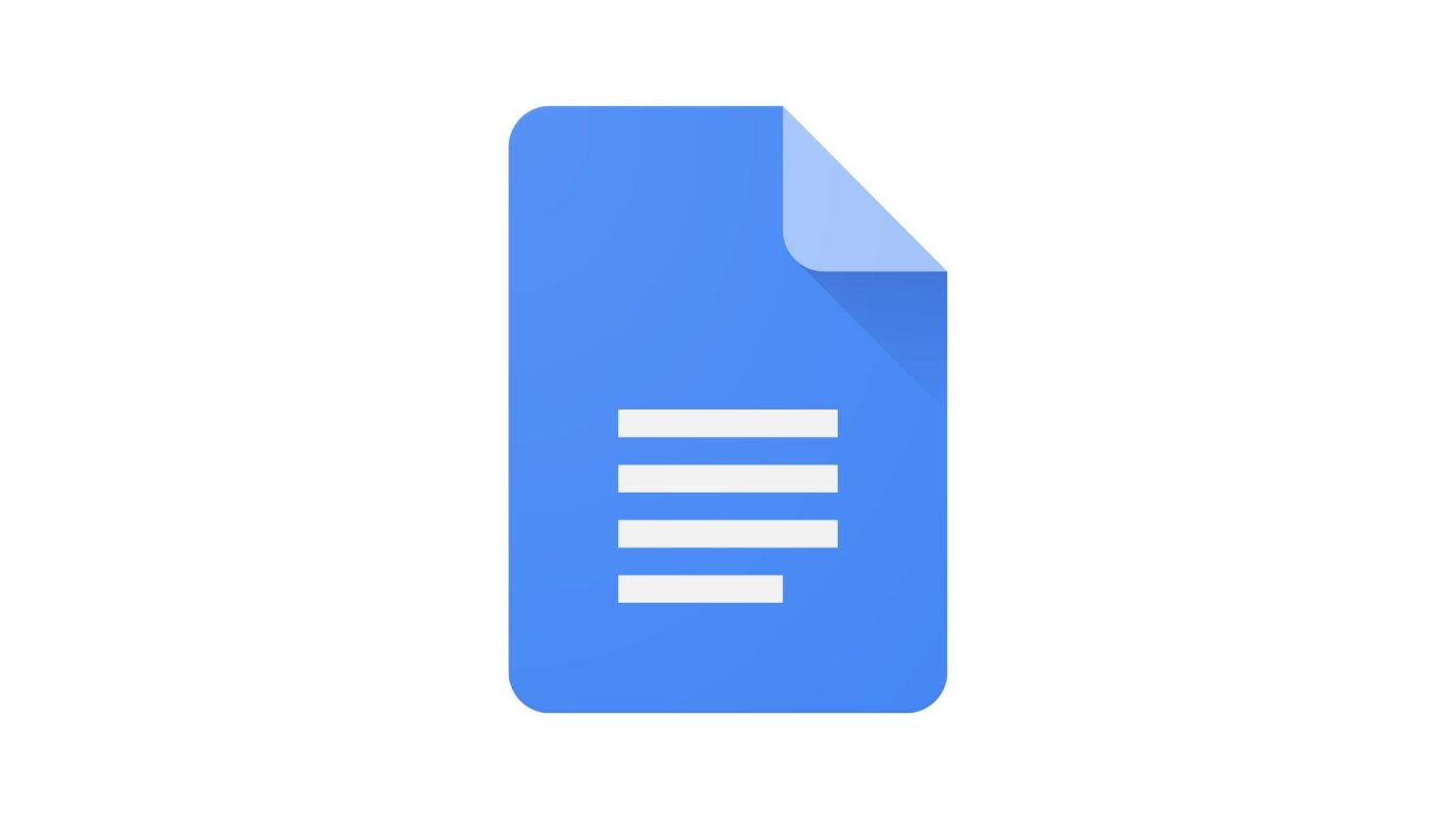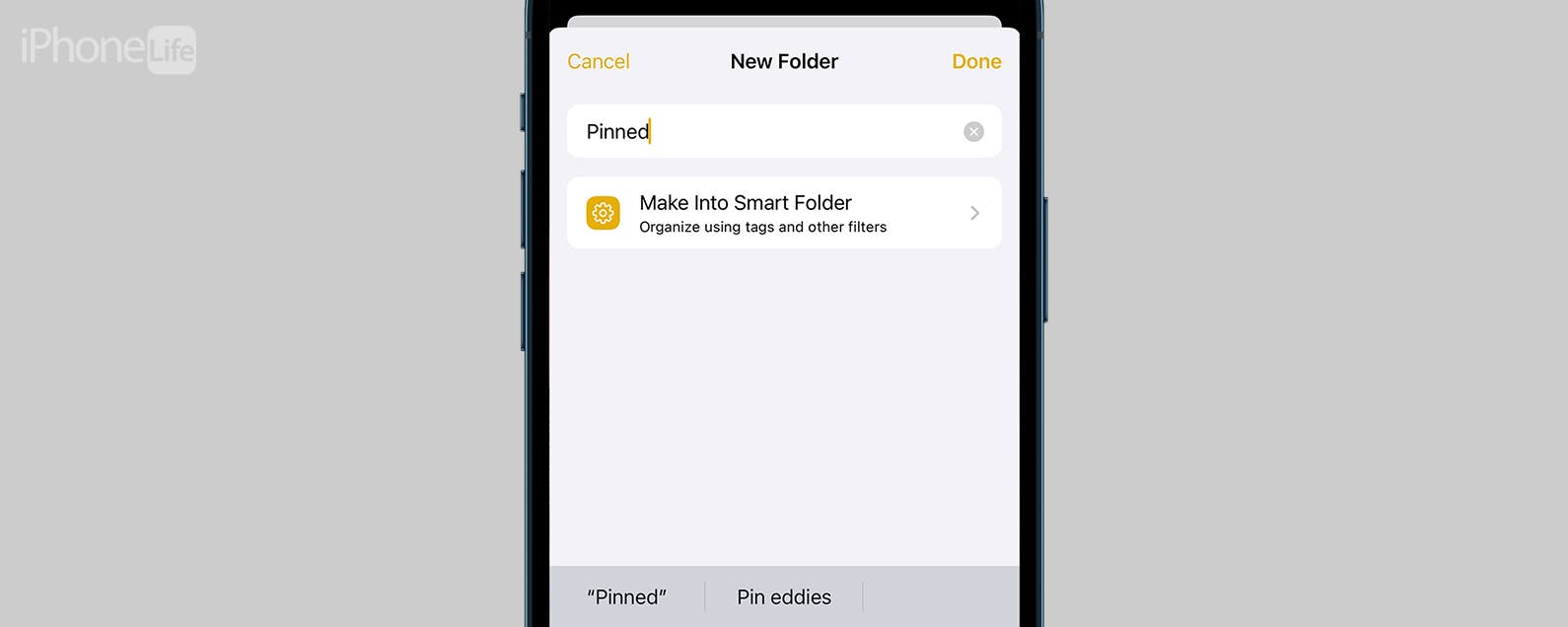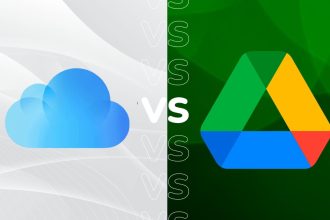Si vous souhaitez ajouter des titres à vos documents Google, vous êtes au bon endroit.
Les titres sont un moyen simple d’ajouter une structure à vos notes, documents, listes et essais, vous permettant de trier et de catégoriser vos pensées de manière organisée.
Les titres fonctionnent également de manière transparente avec la fonctionnalité de plan de document de Google Docs, vous aidant ainsi que les autres à vous déplacer dans votre document et à trouver des informations rapidement et facilement.
Continuez à lire pour savoir comment ajouter des titres à un document Google sur votre PC, ou faites défiler jusqu’à la section de dépannage de ce guide pour obtenir des conseils sur la création de titres dans les applications iOS et Android.
Ce dont vous aurez besoin
- Un compte Google
- Un document Google à modifier
La version courte
- Ouvrez votre document dans Google Docs
- Mettez en surbrillance le texte dont vous souhaitez faire un titre
- Cliquez sur Texte normal
- Sélectionnez une taille de titre
Comment ajouter des titres à Google Docs
-
Étape
1Ouvrez votre document dans Google Docs
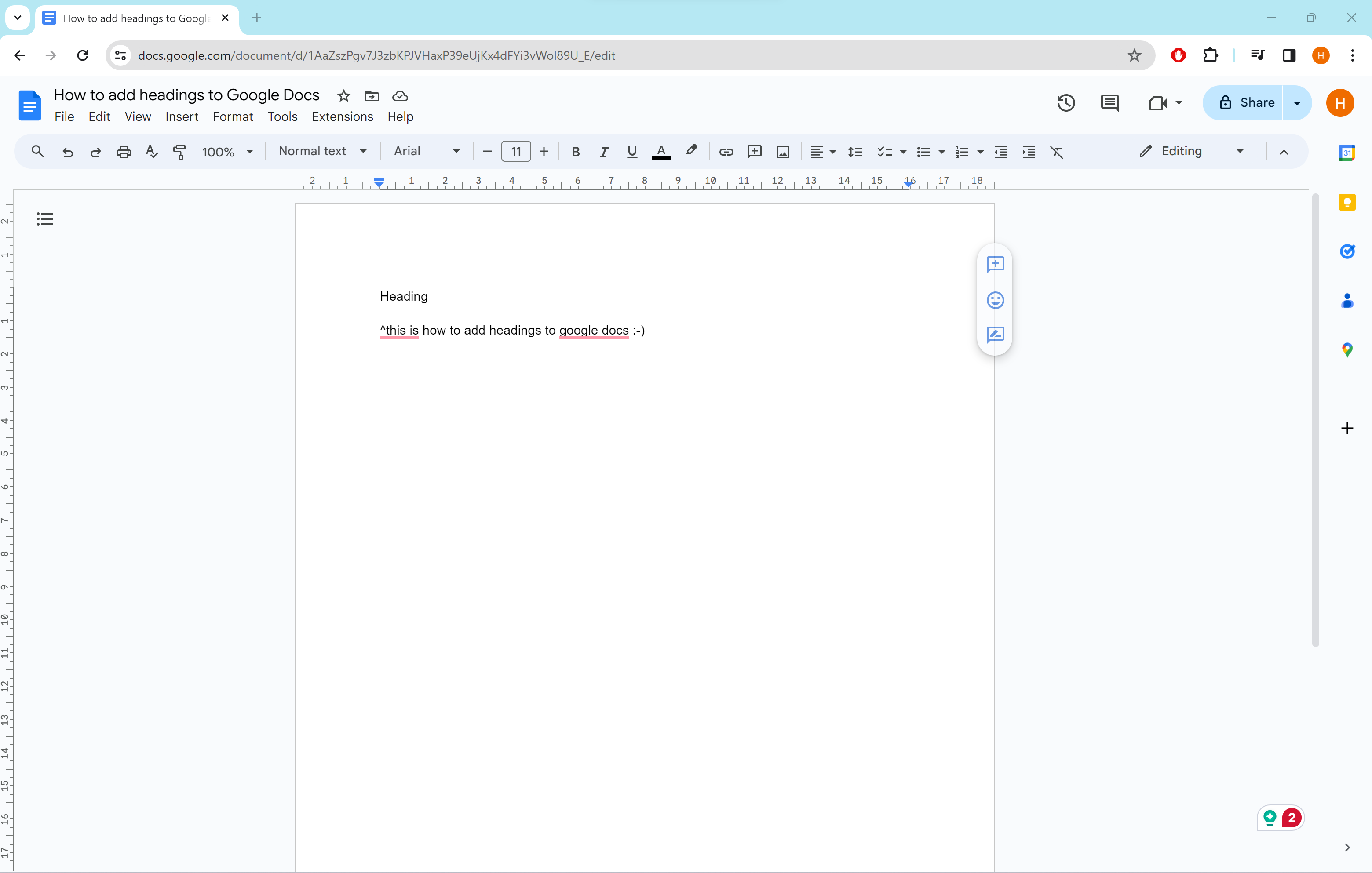
Nous utiliserons la version navigateur de Google Docs dans Chrome dans ces captures d’écran, mais vous pouvez également créer des titres dans les applications iOS/Android.
Accédez à la section de dépannage au bas de ce guide pour connaître les étapes de création de titres dans l’application mobile.
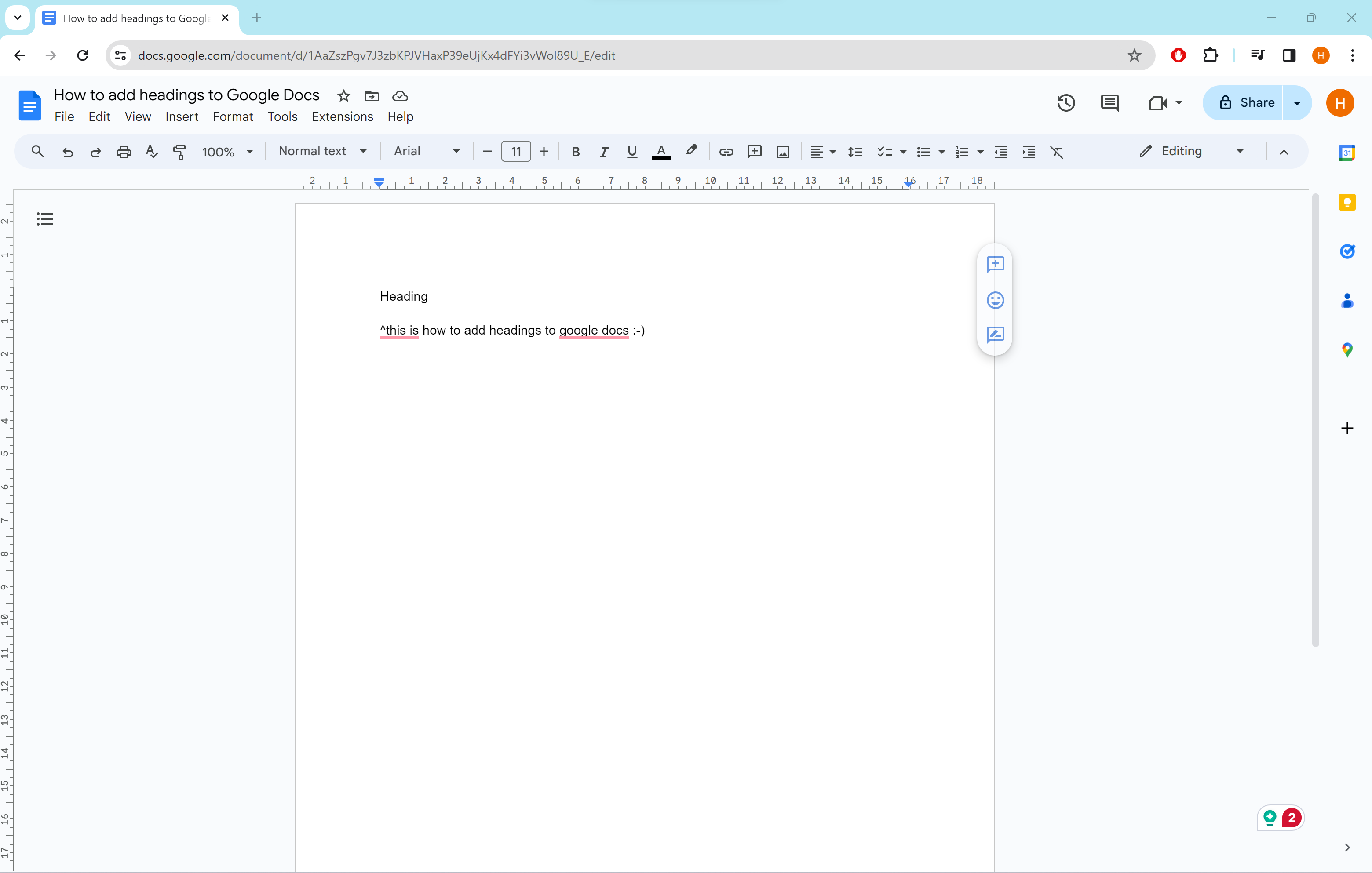
-
Étape
2Mettez en surbrillance le texte dont vous souhaitez faire un titre
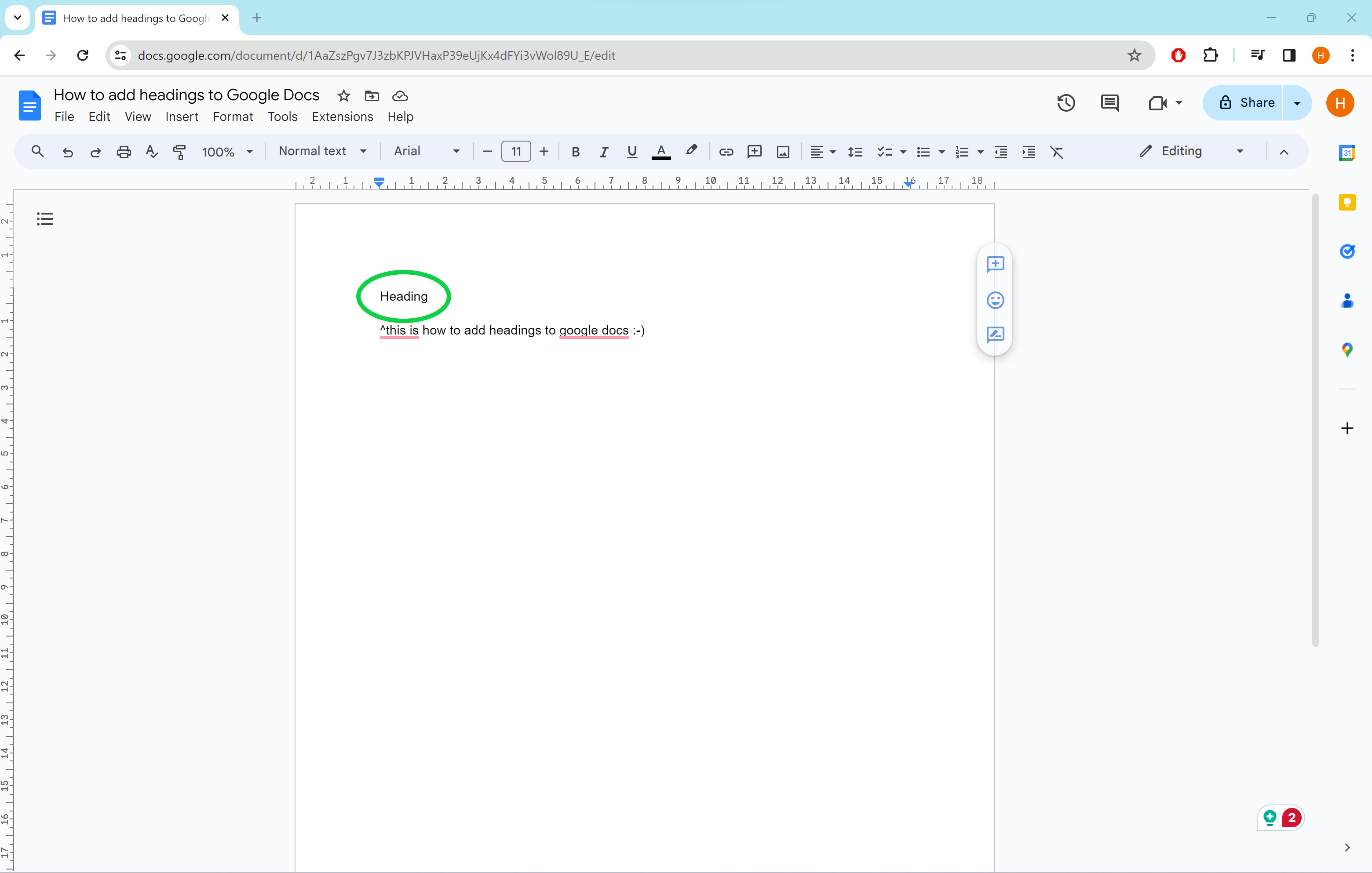
Vous pouvez également effectuer ces étapes avant de saisir votre titre.
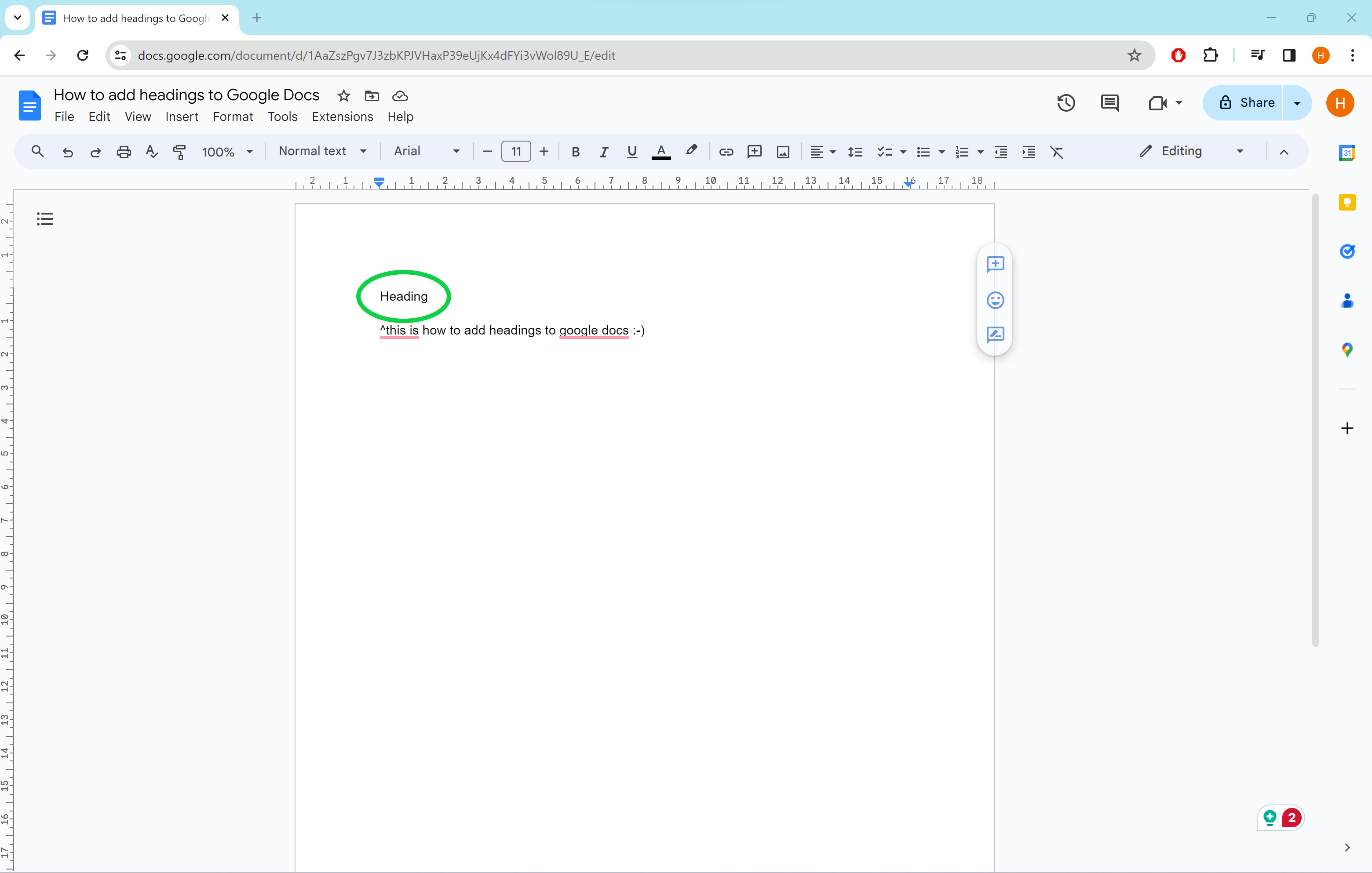
-
Étape
3Cliquez sur Texte normal
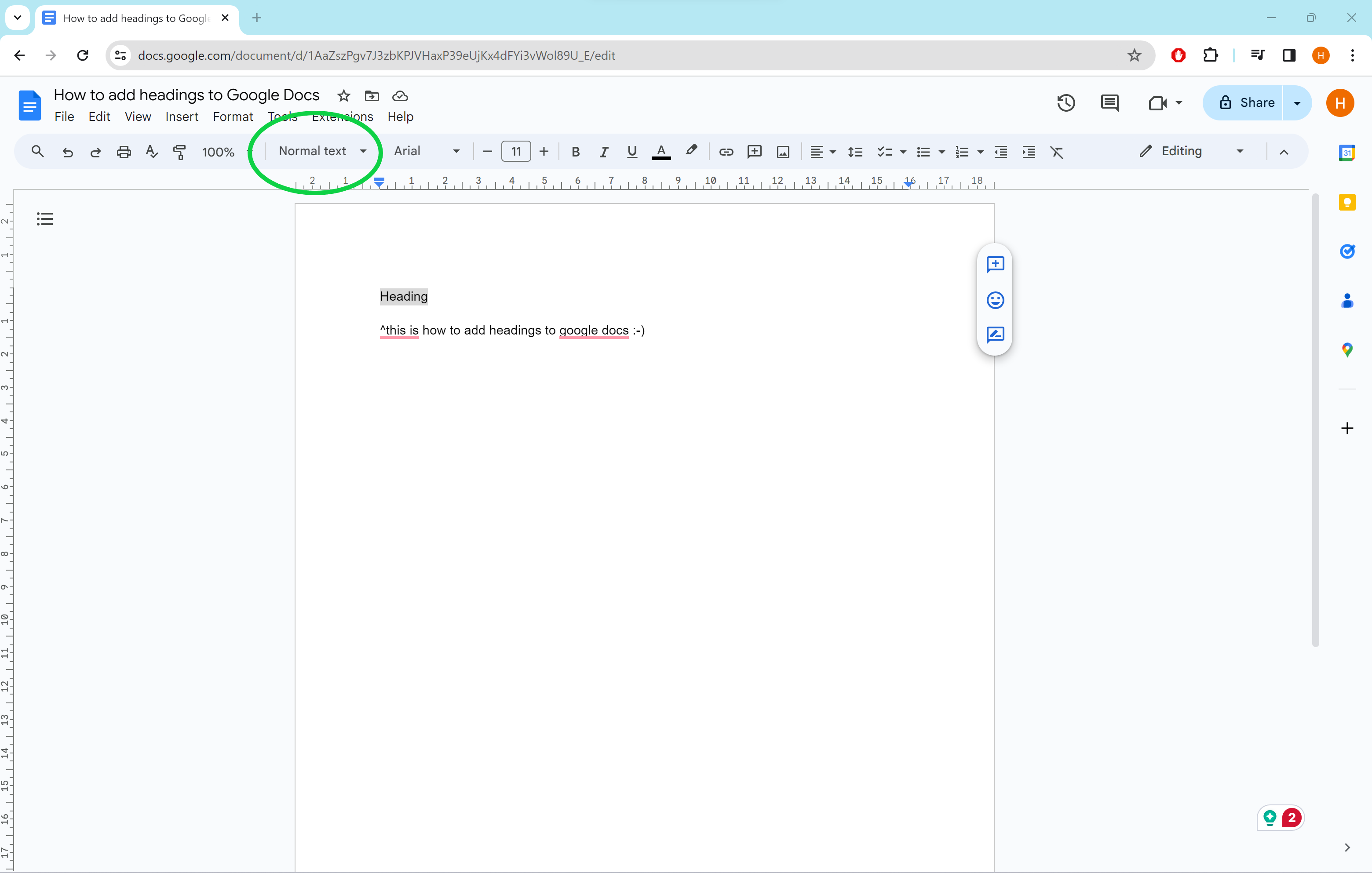
C’est ici que vous pouvez trouver vos options de formatage de titre.
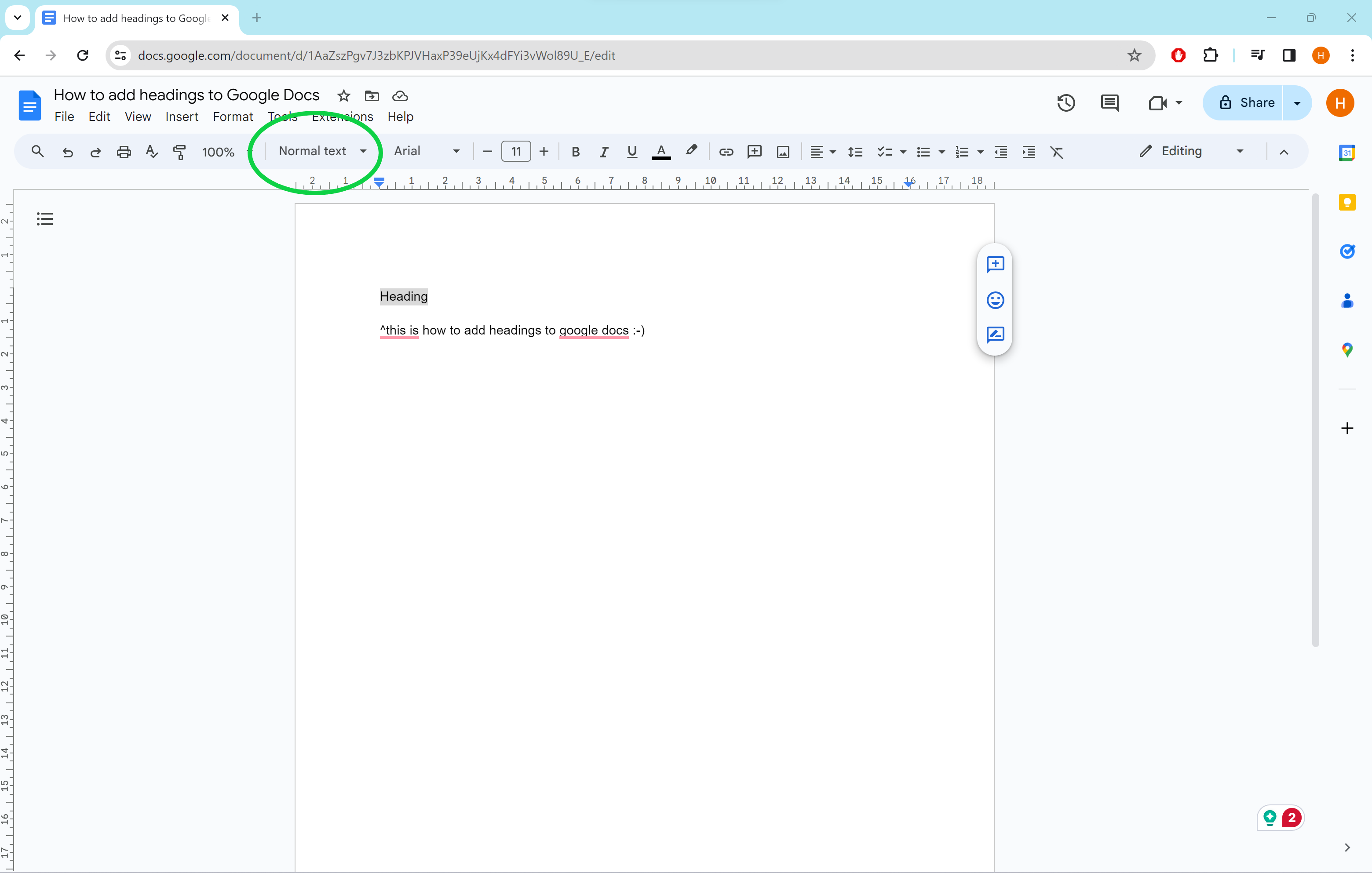
-
Étape
4Sélectionnez une taille de titre
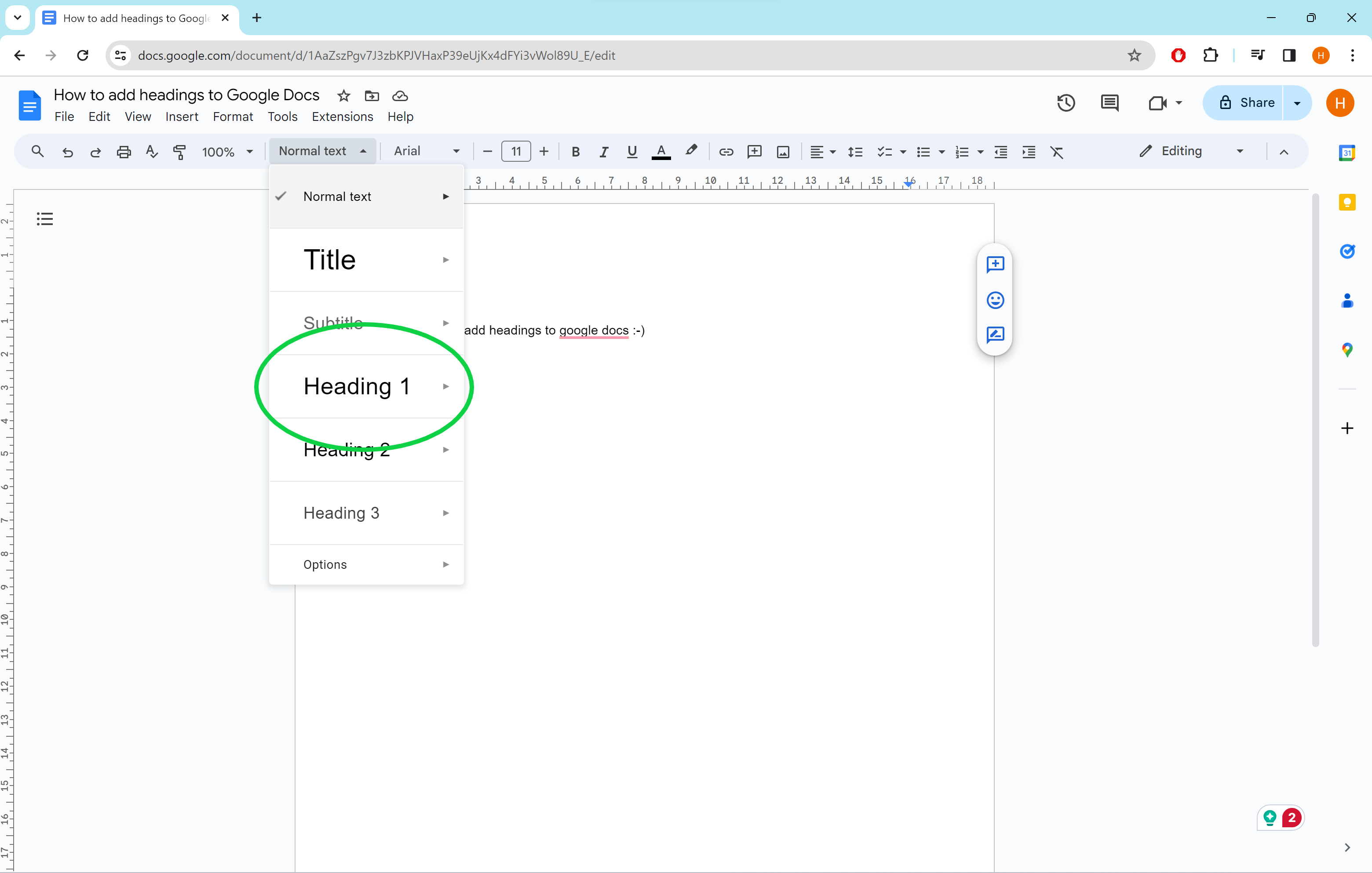
Vous pouvez choisir entre Texte normal, Titre, Sous-titre, Titre 1, Titre 2 et Titre 3.